Os problemas persistem na atualização recém-lançada do iOS 18/17/16/15/14/13 da Apple, mas muitos deles podem ser corrigidos. Esta postagem apresentará soluções rápidas e seguras para os problemas mais comuns de atualização do iOS 18/17/16/15/14/13 no iPhone, iPad e iPod touch.
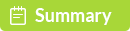
A Apple lançou oficialmente o novo iOS para corrigir bugs e melhorar o desempenho. iPhone, iPad e iPod touch simplificam nossa vida, mas e se houver um problema persistente em seu dispositivo? Como qualquer máquina, o iPhone, iPad ou iPod pode apresentar problemas mesmo tendo o melhor sistema operacional.
Não podemos garantir que o iOS seja sempre perfeito. De acordo com nossas coleções de relatórios de muitos usuários de iOS, muitos problemas do iPhone ocorrem especialmente durante ou depois de atualizarem o iPhone para o iOS 18/17/15/14/13 mais recente, como o iPhone incapaz de atualizar para o iOS 18/17/16/15 /14/13, mensagem não funciona, Wi-Fi não funciona, Siri não funciona, etc. Na maioria dos casos, solucionar e corrigir problemas do iPhone é uma tarefa simples. Aqui listamos os principais problemas de atualização do iOS um por um e fornecer algumas soluções úteis para corrigi-los.
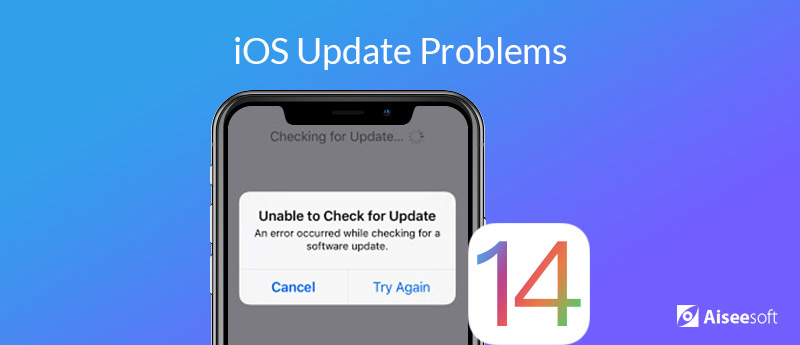
A maioria dos problemas do iOS após a atualização do iOS 13 são problemas do sistema. O iPhone trava no logotipo da Apple, as atualizações do iOS falham, o iPhone trava no modo de recuperação etc. Sim, mas uma ferramenta profissional de reparo do sistema, Aiseesoft iOS System Recovery, é qualificada.
 Recuperação do Sistema iOS
Recuperação do Sistema iOSO iOS System Recovery é o software seguro de recuperação do sistema iOS para Windows e Mac. Ele lida com vários problemas do sistema iOS, como logotipo da Apple, reinicialização do loop, etc., e corrige o iPhone ao normal.
 Recuperação do Sistema iOS
Recuperação do Sistema iOS A atualização do software iOS falhou?
A atualização do software iOS falhou?Toda vez que a Apple lança um novo iOS, alguns usuários podem encontrar a falha na atualização do software. Quando falhar, você receberá uma mensagem dizendo sobre o iOS não foi possível verificar a atualização ou outros problemas de instalação do iOS. iOS não pode ser instalado? Preso? iPhone não atualiza? Aqui estão algumas soluções.
1. Verifique e exclua a atualização do iOS travada ou parcial antes de executá-la novamente. Caso contrário, alguns problemas podem ocorrer durante o processo de reinstalação do iOS.
2. Exclua aplicativos ou dados de aplicativos para liberar mais espaço para atualização do iOS tocando em Configurações > Geral > Armazenamento e uso do iCloud > Gerenciar armazenamento. Escolha um aplicativo e toque em Excluir aplicativo.
3. Não há muito espaço no iPhone? Você pode usar o iTunes para concluir a atualização do software.
4. Para obter um código de erro ao atualizar para iOS, acesse a página de suporte da Apple para obter soluções para diferentes códigos de erro. Ou leve seu iPhone a uma Apple Store próxima.
 O iPhone fica preso no modo de recuperação?
O iPhone fica preso no modo de recuperação?iPhone preso no modo de recuperação pode ser um dos problemas mais sérios ao instalar o novo iOS ou quando você não consegue atualizar para o iOS mais recente. Quando o seu iPhone ou iPad travar no modo de recuperação, você verá uma tela com o logotipo "Conectar ao iTunes" e não poderá reiniciar o dispositivo iOS.
1. Force a reinicialização do iPhone. Segure o botão Sleep/Wake e o botão Home ao mesmo tempo até ver o logotipo da Apple aparecer.
2. Atualize o iPhone via iTunes. Abra o iTunes e conecte o iPhone a ele. Entre no modo de recuperação pressionando o botão Liga / Desliga e Diminuir volume (para modelos antigos do iPhone, botão Home em vez disso) até que uma mensagem de alerta do iTunes informando que o iPhone no modo de recuperação foi detectada. Clique no botão Atualizar do iTunes.
3. Restaure o iPhone com o modo DFU.
4. Entre em contato com o Suporte da Apple e vá até uma Apple Store.
100% seguro. Sem anúncios.
100% seguro. Sem anúncios.
 iPhone preso no logotipo da Apple
iPhone preso no logotipo da AppleÉ um problema comum que seu iPhone ou iPad fique preso no logotipo da Apple durante uma nova atualização do iOS, jailbreak ou restauração de dados, etc. iPhone preso na tela do logotipo da Apple quando eles atualizam o dispositivo para o iOS mais recente. Aqui estão algumas dicas.
1. Force a reinicialização do seu iPhone ou iPad.
2. Deixe seu iPhone ou iPad entrar no modo de recuperação com a ajuda do iTunes.
3. Entre em contato com o Suporte da Apple ou dirija-se a uma loja da Apple para obter ajuda.
 O iPhone não liga após a atualização do iOS
O iPhone não liga após a atualização do iOSDepois de atualizar o iPhone ou iPad para iOS 18/17/16/15/14/13, o dispositivo se recusa a Ligar quando você pressiona o botão Sleep/Wake, isso pode ser um problema. Talvez não esteja temporariamente ligado ou não responda, talvez seja por causa da bateria fraca.
1. Force a reinicialização do iPhone ou iPad pressionando os botões Sleep/Wake e Home ao mesmo tempo. Continue segurando-os por alguns segundos.
2. Pode haver algo errado com o botão Sleep/Wake. Verifique o botão para ver se está danificado.
3. Talvez o iPhone ou iPad esteja desligado. Carregue o dispositivo.
4. Se o seu iPhone ainda não responder, conecte o dispositivo ao computador e inicie o iTunes para ver se o dispositivo está no modo de recuperação.
5. Experimente a Recuperação do sistema iOS para corrigir o erro do sistema do iPhone.
100% seguro. Sem anúncios.
100% seguro. Sem anúncios.
A perda de dados é outro problema que muitos usuários do iPhone reclamam após a atualização do iOS. Embora a Apple recomende que os usuários façam backup dos dados antes da atualização do iOS, muitos usuários podem pular a etapa.
Os dados guardam muitos momentos e informações importantes, e vale a pena se esforçar para recuperá-los.
Aiseesoft iPhone Data Recovery é o software profissional de recuperação de dados após a atualização do iOS.
 Recuperação de dados do iPhone
Recuperação de dados do iPhoneO iPhone Data Recovery é o software profissional de recuperação de dados, que pode recuperar contatos, mensagens, fotos, registro de chamadas, dados de aplicativos perdidos ou excluídos, como WhatsApp, Facebook, Kik, Viber, etc.
 Recuperação de dados do iPhone
Recuperação de dados do iPhoneAlém dos problemas do sistema após a atualização do iOS, alguns usuários relatam que também encontram alguns problemas de atualização do iOS, como esgotamento da bateria, superaquecimento do iPhone, falha na conexão Wi-Fi, e-mail do iPhone não funciona e muito mais. Aqui estão as soluções específicas para corrigi-los. (Wi-Fi lento no Mac?)
 O iPhone está lento, atrasado ou congelado
O iPhone está lento, atrasado ou congeladoNovos iPhones, como o iPhone 15/14/13/12/11/XS/XR/X, possuem processadores mais potentes, mas funcionarão lentamente depois de usá-los por um longo tempo. Muitos usuários dizem que o iPhone está lento ou atrasado, especialmente depois de atualizar para iOS 11.4 ou iOS 12. iOS 13, iOS 14 ou iOS 18/17. Alguns deles reclamam iPhone congelado. Talvez seu iPhone esteja sem espaço de armazenamento disponível, todos os aplicativos são carregados na memória ao mesmo tempo, alguns dos aplicativos ainda estão sendo executados em segundo plano ou seu aparelho iPhone fica lento ao obter uma atualização. Quando o seu iPhone/iPad/iPod fica lento ou mesmo às vezes sua tela não responde ou congela, você pode se perguntar como resolver o problema de lentidão do iPhone e acelere seu iPhone lento.
1. Comece reiniciando seu iPhone lento. Pressione e segure os botões Sleep/Wake e Home ao mesmo tempo, até ver o logotipo da Apple aparecendo na tela.
2. Feche um aplicativo usando o dedo para deslizá-lo na parte superior da tela.
3. Vá para Configurações> Geral> Armazenamento do iPhone e você verá uma lista decrescente do que está ocupando a memória do seu iPhone. Exclua aplicativos inúteis para liberar espaço no iPhone.
4. Vá para Configurações > Geral > Atualização de Software e, se houver um atualização de software, faça o download e instale-o.
5. Gerencie seus vídeos e fotos, pois eles ocupam muito espaço de armazenamento no seu iPhone.
6. Talvez você precise de um software de limpeza iOS profissional, como FoneEraser, para apagar todo o conteúdo/configurações e formatar o iPhone para as configurações de fábrica.
100% seguro. Sem anúncios.
100% seguro. Sem anúncios.
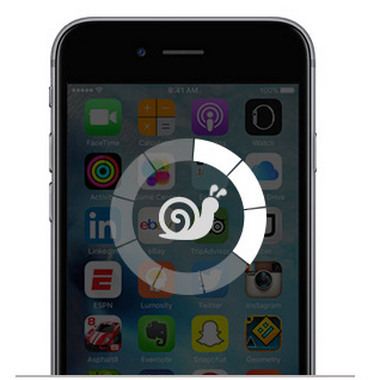
 Tela sensível ao toque não funciona
Tela sensível ao toque não funcionaJá aconteceu com muitos usuários do iOS: a tela sensível ao toque do seu iPhone ou iPad congela repentinamente. Não importa o quanto você toque na tela, a tela não responderá a você. É A tela do iPhone não está funcionando o tempo todo, ou só acontece ao usar algum aplicativo específico? Seus dedos estão molhados? Você está usando luvas? É o protetor de tela que está causando o problema? Você abre vários aplicativos ao mesmo tempo?
1. Seque qualquer umidade na tela ou não use luvas.
2. Use o botão Sleep/Wake para desligar e ligar a tela algumas vezes.
3. Pressione e segure os botões Sleep/Wake e Home até ver o logotipo da Apple na tela.
4. Formate seu iPhone com as configurações de fábrica, configure-o e restaurar Iphone de um backup do iCloud/iTunes. Por favor, note que é melhor você faça backup do seu iPhone.

 Problemas de bateria após atualização para iOS 18/17/16/15/14/13
Problemas de bateria após atualização para iOS 18/17/16/15/14/13Muitos usuários se perguntam por que A bateria do iPhone descarrega tão rápido, especialmente quando eles atualizam para o iOS 11.4.1, iOS 12, iOS13, iOS 14 ou iOS 18/17 mais recentes. Certamente, a bateria do seu iPhone irá inevitavelmente acabar. Aqui mostramos algumas dicas para economizar bateria do iPhone e também fornecemos vários métodos para lidar com problemas de duração da bateria.
1. Verifique as sugestões de consumo de bateria. Vá para o aplicativo Configurações> Bateria.
2. Desative Aumentar para Despertar no iPhone.
3. Reduza o número de widgets na tela de bloqueio do iPhone ou desative os widgets.
4. Desative a atualização do aplicativo em segundo plano. Vá para Configurações> Geral> Atualização de aplicativo em segundo plano> Desligue-o.
5. Defina os serviços de localização ao usar o aplicativo.
6. Use o modo de baixo consumo.
7. Redefinir todas as configurações: Vá para Configurações > Geral > Redefinir > Redefinir todas as configurações > Digite sua senha.

 iPhone iPad não está carregando
iPhone iPad não está carregandoQuando você conecta seu iPhone na parede ou PC/laptop, ele não carrega. Ou o seu iPhone está carregando mais lentamente do que antes após atualizar o iOS 12, iOS 13, iOS 14 ou iOS 18/17. Pode haver algo errado: no adaptador de parede ou na fonte de alimentação; o cabo de carregamento; A porta de carregamento na parte inferior do seu iPhone; O software do seu iPhone.
1. Use outro carregador para tentar. Verifique se é um problema do iPhone ou do carregador.
2. Talvez você devesse consertar carregador de iphone.
3. Verifique se o cabo de iluminação está danificado. A maioria de nós pode ter um cabo de carregamento quebrado depois de usá-lo por um longo tempo. É muito inseguro tocar nos fios internos expostos. E carregar seu iPhone com um cabo de iluminação quebrado fará com que seu iPhone não carregue ou carregue lentamente.
4. Troque a tomada da parede e tente outra.
Você pode clicar para aprender mais soluções para corrigir iPhone não está carregando.
Como corrigir o carregamento lento do iPhone
1. Desligue o iPhone e carregue-o: pressione e segure o botão Repousar/despertar > Deslize para desligar > Carregue seu iPhone agora.
2. Limpe a sujeira na porta de carregamento do seu iPhone ou iPad. Após um longo período de uso, a porta Lightning do seu iPhone acumulará sujeira ou poeira e esse pode ser o motivo pelo qual o iPhone não está carregando. Use palitos de dente ou seque uma escova de dentes macia para limpar.
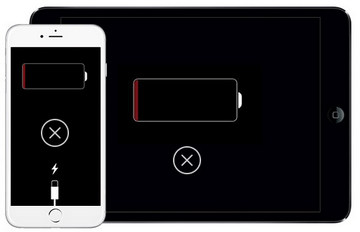
 Problema de superaquecimento do iPhone
Problema de superaquecimento do iPhoneO iPhone ou iPad fica muito quente durante ou após a atualização do iOS? O dispositivo iOS terá um problema de superaquecimento, mesmo que venha com gerenciamento automático de energia e calor. Muitos usuários dizem que o iPhone esquenta muito quando está carregando ou quando muitos aplicativos estão sendo executados ao mesmo tempo.
1. A maneira mais fácil é deixar esfriar, não carregar e não usar nenhum aplicativo.
2. Encerre os aplicativos em execução.
3. Retire a capa do iPhone.
4. Sem cobrança no momento. Muitas vezes o superaquecimento é causado por isso.
5. Desligue os Serviços de localização/GPS.
Clique para saber mais para resolver superaquecimento do iPhone problema.
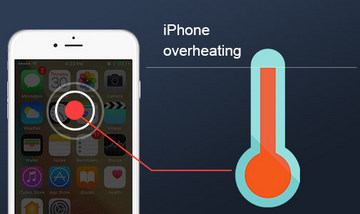
 Problemas de Wi-Fi no iPhone iPad
Problemas de Wi-Fi no iPhone iPadEsse pode ser um problema comum de Wi-Fi para iPhone ou iPad. A atualização do iOS também pode resultar no erro de conexão Wi-Fi, por exemplo, iPhone não conecta ao Wi-Fi, Wi-Fi lento, Wi-Fi continua caindo, botão Wi-Fi esmaecido, Wi-Fi ligando automaticamente ou nunca ligando, Wi-Fi não funciona no iPhone e assim por diante. Aqui você pode ver algumas dicas úteis abaixo.
1. Verifique o roteador Wi-Fi ou o provedor de serviços de Internet (ISP).
2. Verifique todos os cabos e conexões.
3. Verifique se o botão Wi-Fi no iPhone/iPad está ativado.
4. Reinicie o modo iPhone/iPad, roteador, cabo/DSL.
5. Redefina as configurações de rede do iPhone/iPad.
Como corrigir o Wi-Fi do iPhone iPad acinzentado ou não liga
1. Redefina as configurações de rede no iPhone iPad
2. Force a reinicialização do iPhone ou iPad.
Como consertar iPhone iPad continua caindo Wi-Fi
1. Verifique outros dispositivos para ver se o problema de queda de Wi-Fi persiste.
2. Esqueça esta rede e reconecte-se a ela.
3. Redefina as configurações de rede do iPhone iPad
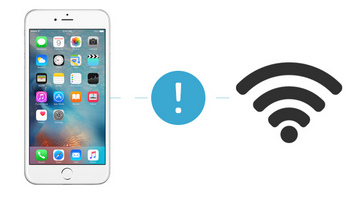
Como consertar o Wi-Fi lento do iPhone iPad
1. Descubra se é um problema de rede ou de iPhone/iPad. Use outro dispositivo para tentar.
2. Redefina as configurações de rede do iPhone ou iPad.
3. Altere o DNS padrão do iOS para o DNS do Google.
4. Desabilite Q0S, MMS, WMM em seu roteador.
5. Alterar o canal wireless entre 1, 6 e 11.
Como consertar o iPhone iPad não consegue entrar no Wi-Fi
1. Verifique se o botão Wi-Fi está ativado ou desativado.
2. Desligue o roteador por 30 segundos e reinicie-o novamente.
3. Reinicie o iPhone ou iPad.
4. Redefina as configurações de rede no iPhone iPad.
5. Esqueça sua rede em seu iPhone ou iPad e, em seguida, conecte-se novamente.
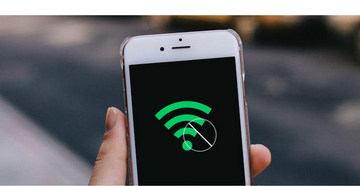
 Problemas de dados celulares
Problemas de dados celularesAlguns usuários de iOS relatam que os dados do celular não estão funcionando no iPhone 8/8Plus, incluindo os dados do celular que não podem ser ativados; alguns aplicativos consomem os dados do celular muito rapidamente, os dados do celular são muito lentos, etc. Se os dados do celular não funcionarem após a atualização para iOS 18/17/16/15/14/13, existem algumas dicas possíveis.
1. Verifique se o seu iPhone está fora de serviço.
2. Desative os dados de celular por alguns segundos e, em seguida, ligue-os.
3. Reinicie o iPhone por alguns minutos.
4. Ative e desative o modo avião.
5. Verifique a atualização da operadora. Vá para Configurações> Geral> Sobre para ver se há alguma atualização de operadora disponível.
6. Redefina as configurações de rede do iPhone iPad.
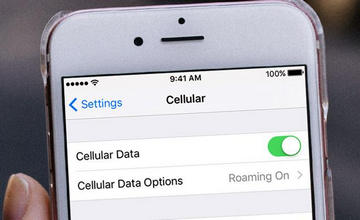
 Problemas de Bluetooth no iPhone
Problemas de Bluetooth no iPhoneMuitos usuários reclamam de problemas de Bluetooth do iPhone após a atualização do iOS 18/17/16/15/14/13, como Bluetooth do iPhone não está funcionando; o recurso Bluetooth está longe de encontrar; o Bluetooth não conecta; o botão Bluetooth acinzentado; Bluetooth não conecta ao carro; O áudio do Bluetooth falha no iPhone/iPad; Falha ao iniciar chamadas por Bluetooth no iPhone/iPad; O Bluetooth do iPhone continua caindo com frequência.
1. Verifique se você ativou o botão Bluetooth do iPhone.
2. Confirme se o iPhone e o acessório Bluetooth estão próximos um do outro.
3. Reinicie seu iPhone e ligue o Bluetooth.
4. Emparelhe novamente o iDevice ou o carro conectado: Configurações > Bluetooth > Escolha o dispositivo com o qual está tendo problemas > Toque no botão de informações ao lado do dispositivo > Toque em Esquecer este dispositivo.
5. Certifique-se de que seu acessório Bluetooth esteja ligado e conectado à energia ou totalmente carregado.
6. Depois de desemparelhar o acessório Bluetooth e colocá-lo novamente no modo de descoberta, faça o emparelhamento e conecte-se novamente.
7. Redefina as configurações de rede.
8. Fábrica seu iPhone.
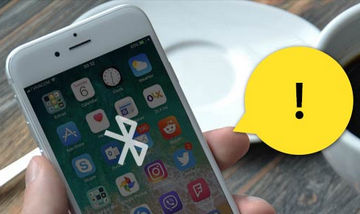
 Problemas de mensagens no iPhone iPad
Problemas de mensagens no iPhone iPadAlguns usuários relatam a mensagem não está sendo enviada problemas. Eles reclamam sobre iPhone não está enviando ou recebendo mensagens de texto de outros contatos após atualizarem para o novo iOS. Além disso, algumas pessoas estão lutando para não enviar ou receber mensagens de texto. Existem muitos fatores e cenários pelos quais seu iPhone apresenta problemas de mensagem.
1. Certifique-se de que o contato não esteja na sua lista de bloqueio.
2. Exclua sua conversa atual e inicie uma nova para enviar mensagens de texto.
3. Simultaneamente, segure os botões Sleep/Wake e Home para reinicialização suave do seu iPhone.
4. Redefina a configuração de rede.
5. Você pode formatar seu iPhone iPad.

 Problemas do iMessage para iPhone iPad iPod
Problemas do iMessage para iPhone iPad iPodiMessage não está funcionando? A nova atualização do iOS 18/17/16/15/14/13 pode fazer com que alguns recursos não funcionem bem, como o iMessage. Existem alguns sintomas de problema do iMessage, como iMessage não está enviando, iMessage não ativado, iMessage aguardando ativação, iMessage não entregue, etc. Não importa que tipo de problemas você esteja enfrentando, as dicas a seguir podem ser úteis.
1. Verifique se o servidor iMessage da Apple está inoperante.
2. Certifique-se de ter uma boa conexão de rede.
3. Verifique as configurações do iMessage e os endereços e números de celular listados em Enviar e receber.
4. Desligue e ligue novamente o iMessage e reinicie o recurso iMessage.
5. Exclua algumas mensagens para obter espaço disponível. Eles também farão com que o iMessage fique mais lento.
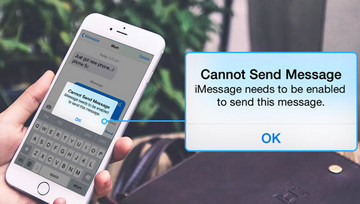
 Problemas de som do iPhone
Problemas de som do iPhoneMuitos usuários do iPhone relatam que sempre têm problemas de som no iPhone. Em outras palavras, seus O som do iPhone não está funcionando em estado normal. E as condições podem ser diferentes, incluindo som do alto-falante não funcionando, sem som nas chamadas recebidas, sem som nos vídeos, som do alarme não funciona, o som da campainha não está funcionando, nenhum som em jogos ou aplicativos, nenhum som de texto e muito mais.
1.Verifique a chave Mudo. Quando você vê a linha vermelha do interruptor, isso significa que seu iPhone está no modo Mudo.
2. Verifique se Não perturbe (DND) está ativado ou não. Quando o Não Perturbe está ativado, você pode ver um pequeno sinal de lua na barra superior da tela do seu iPhone.
3. Verifique as configurações de notificações. Vá para Configurações> Notificações e escolha o aplicativo, certificando-se de que as opções "Permitir notificações" e "Sons" estejam ativadas.
4. Talvez você possa ajustar o volume.
5. Redefina as configurações do iPhone para reparar sem som no iPhone.
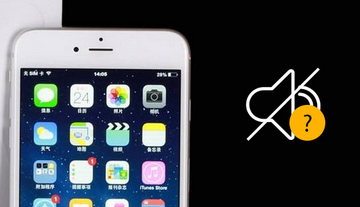
 Erro do cartão SIM do iPhone
Erro do cartão SIM do iPhoneDepois de atualizar para iOS 18/17/16/15/14/13, algumas pessoas encontram uma falha que iPhone não diz SIM. Quando você se depara com o iPhone dizendo "Nenhum cartão SIM instalado" ou "SIM inválido", mas realmente possui o cartão SIM no iPhone, existem algumas dicas.
1. Retire o cartão SIM do iPhone e insira-o.
2. Talvez o cartão SIM esteja sujo.
3. Tente inserir o cartão SIM em outro celular para verificar se a origem do problema.
4. Tente ligar e desligar o modo Avião.
5. Reinicie o seu iPhone.
6. Se o seu iPhone estiver danificado ou cair, isso pode levar à perda da bandeja do SIMS.
7. Se o problema existir, entre em contato com sua operadora ou com a Apple.
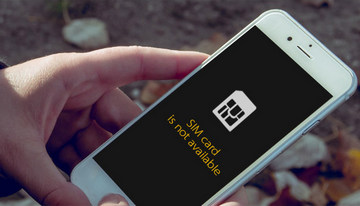
Os usuários se deparam com dif
 A câmera do iPhone dá errado
A câmera do iPhone dá erradodiferente câmera do iPhone não está funcionando questiona se eles estão usando modelos como iPhone 15/14/13/12/11/XS/XR/X/8/7/6; ou versão anterior como iPhone 5s/5. Algo errado pode acontecer com a câmera frontal/traseira do iPhone, lanterna do iPhoneAlgumas pessoas também relatam que o aplicativo da câmera no iPhone exibe apenas uma tela preta ou continua dizendo o erro "Não é possível tirar foto" após a atualização do iOS 18/17/16/15/14/13.
1. Inspecione a câmera frontal e traseira do iPhone. Você pode abrir um aplicativo como Skype, Facetime para verificar o uso da câmera.
2. Uma reinicialização forçada pode ajudá-lo.
3. Redefina todas as configurações do iPhone.
4. Talvez o problema seja causado por um backup antigo. Se você estiver restaurando de um backup antigo para um novo iPhone, isso pode causar esse problema.
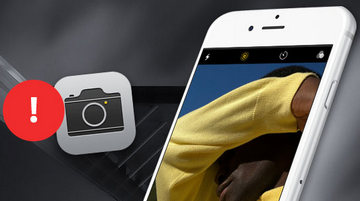
 Falha na Ativação do iPhone
Falha na Ativação do iPhoneObtendo o erro "Não é possível ativar seu iPhone agora"? Embora não seja muito provável que você encontre um erro de ativação no seu iPhone, ainda há uma chance. Se você é capaz de ativar iPhone, aqui estão algumas dicas.
1. Pela primeira vez, quando encontrar um erro de ativação do iPhone, é melhor esperar.
2. Pode ser resolvido com uma simples reinicialização.
3. Verifique se é o problema do cartão SIM.
4. Verifique e redefina Wi-Fi/rede celular.
5. Formate seu iPhone com as configurações de fábrica.
6. Tente outra abordagem de ativação. Use o iTunes para ativação do iPhone.
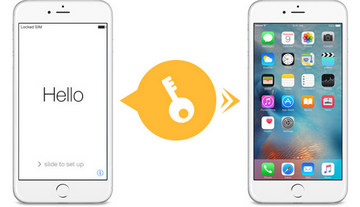
 iPhone não pode fazer ou receber chamadas
iPhone não pode fazer ou receber chamadasNão pode receber chamadas ou fazer qualquer chamada? Talvez você não consiga fazer ou receber chamadas no seu iPhone quando determinados ajustes estiverem ativados, se o software não estiver atualizado, se você tiver bloqueado alguns contatos ou se houver um problema com sua rede.
1. Verifique se você bloquear chamadas.
2. Ligue e desligue o modo Avião. Verifique suas configurações de Não perturbe. Vá para Configurações> Não perturbe e verifique se está desativado.
3. Veja se o recurso de encaminhamento de chamadas está ativado. Vá para Configurações> Telefone> Encaminhamento de chamadas e verifique se está desativado.
4. Redefina as configurações de rede.
5. Atualize sua operadora. (O encaminhamento de chamadas do iPhone não funciona?)

 E-mail do iPhone não funciona
E-mail do iPhone não funcionaAlguns proprietários de iPhone estão lutando com suas contas de e-mail não atualizando ou não funcionando. Eles dizem que novos e-mails podem não aparecer na caixa de entrada ou talvez só apareçam quando o aplicativo Mail for aberto. Como corrigir o erro de e-mail do iPhone?
1. Saia e reinicie o Mail App.
2. Vá para Configurações > Mail, Contatos, Calendários > Buscar novos dados e dê uma olhada em suas configurações.
3. Verifique se e-mail está bloqueado no iPhone.
4. Tente ativar o modo Avião e, em seguida, desative-o.
5. Vá para Configurações > Geral > Redefinir configurações de rede e corrigir erro de e-mail do iPhone.
6. Atualize a conta de e-mail em Configurações > Mail, Contatos, Calendários. Exclua a conta de e-mail e configure-a novamente.
7. Existem algumas dicas em caso de falha na conexão de e-mail com o servidor.
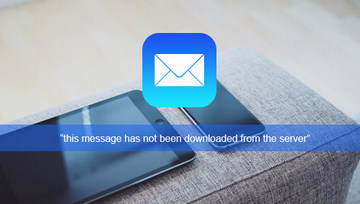
 Erro do iTunes
Erro do iTunesVocê pode encontrar erros do iTunes durante ou após a atualização para o novo iOS. Quando os usuários do iPhone tentam restaurar ou atualizar seu iPhone ou outro dispositivo iOS via iTunes, eles podem obter um erro 53 a partir dele. Esse erro do iTunes geralmente acontece quando um dispositivo iOS falha no teste de segurança realizado pela Apple. Seu iPhone pode estar preso em um loop de reinicialização em que entra no modo de recuperação e, em seguida, o iTunes diz quando você conecta o iPhone a ele: "O iPhone não pôde ser restaurado. Ocorreu um erro desconhecido (erro 53)." Vamos ver como corrigir erros do iTunes.
1. Para iPhone não aparecendo no iTunes, saia do iTunes e desconecte seu dispositivo. Certifique-se de ter a versão mais recente do iTunes instalada.
2. Se o erro aparecer novamente, execute o processo de atualização acima, mas escolha Configurar o Touch ID mais tarde quando chegar à tela do Touch ID na configuração.
3. Pode ser necessário entrar em contato com a Apple ou visitar uma Apple Store para corrigir erros do iTunes.
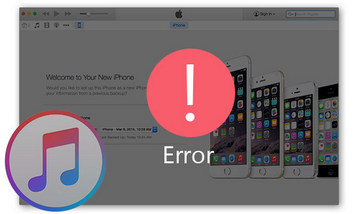
 O toque do iPhone não funciona no novo iOS
O toque do iPhone não funciona no novo iOSVocê pode fazer toque para iPhone. No entanto, após a atualização do iOS 18/17/16/15/14/13, você pode se perguntar por que às vezes iPhone não toca. E seu iPhone pode não reproduzir o toque atribuído para chamadas recebidas ou até mesmo não reproduzir o toque padrão.
1. Vá para Configurações > Sons para ajustar o volume do toque.
2. Certifique-se de ter o botão "mudo" definido para tocar em vez de silencioso.
3. Reinicie o seu iPhone.
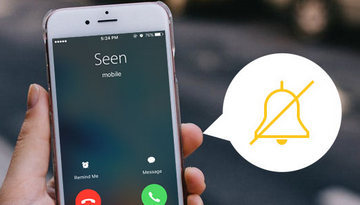
 O iPhone não será reconhecido após a última atualização do iOS
O iPhone não será reconhecido após a última atualização do iOSRecentemente, recebemos alguns relatórios reclamando sobre computador não reconhece iPhone após a atualização dos dispositivos iPhone para iOS 18/17/16/15/14/13. Alguns deles também dizem iTunes não reconhece iPhone iPad. Isso torna inconveniente quando os usuários desejam sincronizar o iPhone ou restaurar o iPhone a partir do backup do iTunes.
1. Tente outro cabo USB.
2. Verifica O driver USB do dispositivo móvel da Apple está desativado.
3. Atualize o iTunes para a versão mais recente.
4. Reinicie o iPhone/iPad, iTunes e computador.
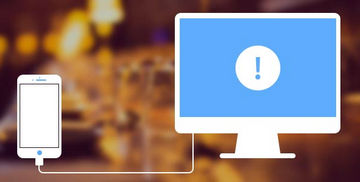
 ID de toque não funciona
ID de toque não funcionaTouch ID é uma forma de proteger seu iPhone. Está disponível para iPhone 5s e modelos posteriores com iOS 18/17/16/15/14/13. O Touch ID não está funcionando no seu iPhone X/8? Às vezes, o Touch ID não funciona, especialmente quando você atualiza para iOS 18/17/16/15/14/13. Além disso, o Touch ID às vezes pode remover ou adicionar novamente impressões digitais, o que faz com que a identificação da impressão digital do iPhone falhe.
1. Segure e pressione o botão Sleep/Wake e o botão Home juntos para forçar a reinicialização.
2. Limpe o botão Home do iPhone com um pano macio.
3. Exclua e configure sua impressão digital. Vá para Configurações> Touch ID e senha, exclua sua impressão digital e volte para Configurações> Touch ID e senha e configure sua impressão digital novamente. (Esqueceu a senha do iPhone?)
4. Redefina todas as configurações em Configurações > Geral > Redefinir > Redefinir todas as configurações.

 GPS não funciona
GPS não funcionaAlgumas pessoas podem ter problemas de GPS do iPhone, como nenhum sinal de GPS, incapaz de compartilhar localização no iPhone, GPS mostrando uma localização errada ou não mostrando nenhuma localização, GPS não atualizando sua localização, etc.
1. Verifique se o seu iPhone recebe um bom sinal.
2. Baixe e instale um aplicativo de rastreamento para iPhone para verificar o GPS.
3. Verifique seu iPhone em Configurações > Privacidade > Serviços de Localização e veja se os Serviços de Localização estão ativados ou não.
4. Talvez você deva tirar a capa do iPhone.
5. Pode ser necessário redefinir as configurações do iPhone iPad.
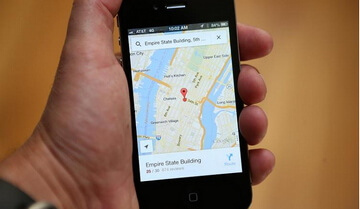
 Problemas do Safari
Problemas do SafariMuitos usuários gostariam de usar o Safari como seu navegador favorito. O fato de o Safari continuar travando é uma dor de cabeça, de acordo com relatos de muitos usuários de iOS cujos dispositivos iPhone são atualizados para iOS 18/17. Além disso, existem outros sintomas de Safari não está funcionando corretamente, como o carregamento do safari do iPhone com falha ou lentidão, interface da página quebrada e assim por diante.
1. Verifique a conexão de rede, incluindo dados de celular ou Wi-Fi.
2. Limpe o cache do Safari no iPhone iPad.
3. Desligue o Safari pressionando o botão Home duas vezes e reinicie o Safari.
4. Redefina as configurações de rede em Configurações > Geral > Redefinir > Redefinir todas as configurações.
5. Apague todo o conteúdo e configurações do iPhone iPad.

 Problemas do aplicativo Facebook Messenger
Problemas do aplicativo Facebook MessengerO Facebook facilita nossa comunicação. No entanto, alguns usuários do iOS 18/17/16/15/14/13 reclamam Aplicativo do facebook não funciona emitir. Aqui estão algumas dicas que podem ajudá-lo se o Facebook Messenger tiver algo errado:
1. Reinicie o Facebook Messenger.
2. Atualize o aplicativo Facebook Messenger.
3. Desinstale o Facebook Manager e instale-o novamente no iPhone iPad.
4. Reinicie o iPhone iPad.
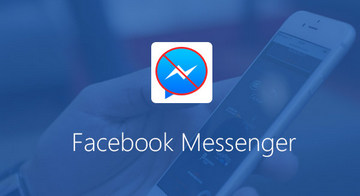
 App Store não funciona
App Store não funcionaatualizar para iOS 18/17/16/15/14/13 é ótimo, mas há muitos usuários reclamando que os aplicativos não puderam ser baixados. Muitos usuários também relatam que a App Store não funciona, o iPhone ou iPad não consegue se conectar à App Store, a App Store não carrega, os usuários não conseguem encontrar nenhum aplicativo comprado da App Store, quando atualizarem para iOS 13/14.
1. Reinicie seu iPhone pressionando o botão Wake/Sleep e deslizando para desligar.
2. Ative os dados de celular para a App Store ou certifique-se de uma boa rede Wi-Fi.
3. Saia do iTunes e entre novamente.
4. Defina Data e Hora automaticamente.
5. Redefina a conexão de rede.
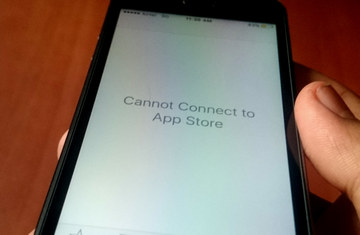
 Ícones ou imagens ampliadas na tela do iPad do iPhone
Ícones ou imagens ampliadas na tela do iPad do iPhoneMuitos usuários estão lutando com ícones do iPhone ou imagens ficando muito grandes. Eles estão preenchendo a tela inteira, dificultando a visualização dos demais aplicativos ou opções. Se os ícones ou imagens do iPhone forem ampliados, isso sempre pode ser causado por alguém que ativou o recurso de zoom do iPhone. Vamos ver como reduzir o zoom do iPhone.
1. Segure três dedos juntos e toque duas vezes na tela e você verá que a tela voltará ao normal.
2. Para garantir que isso não aconteça novamente, você precisa desativar o recurso Zoom. Vá para Configurações > Geral > Acessibilidade e deslize o Zoom para Desativado.
3. Excluir aplicativos que causam este problema.
 Problemas com fone de ouvido
Problemas com fone de ouvidoDescobrimos que cada vez mais usuários reclamam de problemas com os fones de ouvido do iPhone, como Siri interrompe quando os fones de ouvido são conectados, AirPod não conecta, iPhone preso no modo de fone de ouvido, fone de ouvido com água dentro, etc.
1. Limpe e seque o conector do fone de ouvido.
2. Tente outros fones de ouvido.
3. Para usuários de AirPods, retire os dois AirPods > Coloque-os dentro do estojo > Feche o estojo e aguarde de 5 a 10 segundos > Retire-os com o estojo ao lado do telefone.
Verifique o que fazer se AirPods não conectando ao iPhone or Mac

 Notificações não funcionam no iPhone
Notificações não funcionam no iPhoneAo atualizar o iOS, as notificações podem não aparecer corretamente como deveriam. Muitos usuários reclamam que as notificações de hangouts não funcionam, as notificações do Facebook não funcionam, as notificações push do iPhone não funcionam, etc. Além disso, as notificações podem ser cortadas e separadas na tela.
1. Force a reinicialização do seu iPhone. Pressione os botões Sleep/Wake e Home por pelo menos dez segundos, até que o logotipo da Apple apareça.
2. Limpe todas as notificações na tela tocando no ícone de cruz "x" na tela de notificação. Aguarde até receber uma nova notificação e veja se o problema persiste ou não.
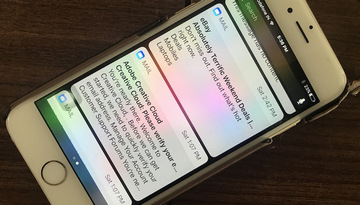
 Siri não está funcionando
Siri não está funcionando"Olá, Siri." Costumamos usar o Siri para aproveitar a vida. O Siri nos ajuda a descobrir para onde queremos ir, o que gostaríamos de comer, etc. Alguns usuários relatam um problema de Siri não disponível quando atualizam o iPhone para iOS 18/17/16/15/14/13. Como resolver o problema do Siri não funcionar? Aqui estão algumas dicas:
1. Verifique se a conexão de rede é boa, dados de celular ou Wi-Fi.
2. Verifique as configurações da Siri. Acesse Ajustes > Siri e certifique-se de que o recurso "Hey Siri" esteja ativado.
3. Redefina os ajustes do iPhone indo em Ajustes > Geral > Redefinir > Redefinir Todos os Ajustes. Em seguida, ative o recurso Siri novamente.
4. Ativar/desativar ditado: Configurações > Geral > Role para baixo até teclados > Ativar ditado para desativar e ativá-lo.
5. Limpe o microfone do seu iPhone e certifique-se de que não esteja danificado.
6. Atualize seu iPhone para a versão mais recente do iOS.

Cada atualização do iOS apresenta um novo visual dramático para os usuários do iOS. O iOS 13/14 não é exceção. Modo escuro, high-key mono em fotos no modo retrato, privacidade e segurança e muito mais estão no iOS 13/14.
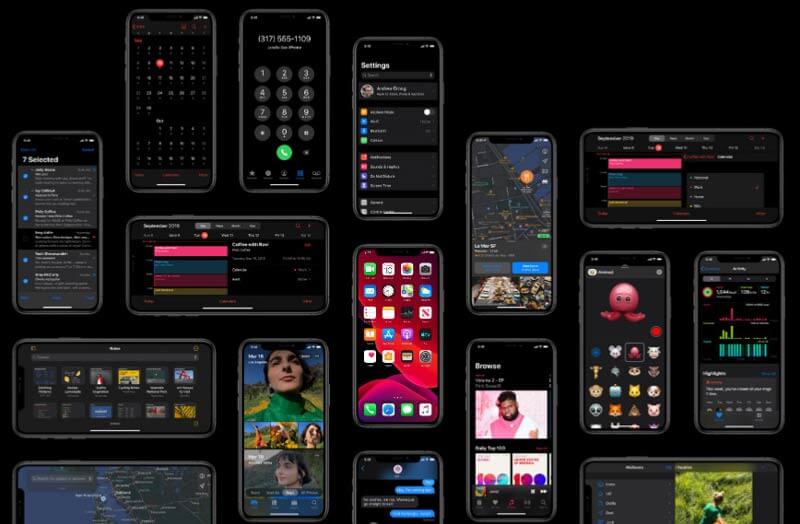
Modo Dram, projetado para tornar cada momento na tela escuro, desde aplicativos e configurações integrados até visualizações no nível do sistema, o que é perfeito para ambientes com pouca luz. O modo escuro pode ser definido no horário programado para ser mais agradável aos seus olhos e não incomodar as pessoas ao seu redor.
Você não precisa se preocupar com papéis de parede, o modo Escuro mudará automaticamente conforme você alterna entre claro e escuro e novos papéis de parede são otimizados para isso automaticamente.
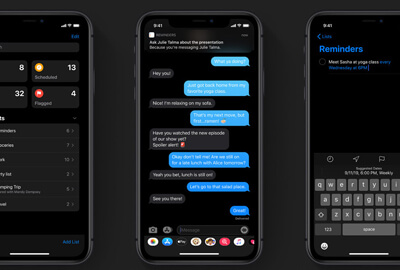
Ajustando virtualmente a posição e a intensidade da iluminação do seu estúdio a partir do modo Retrato, ele move a luz para mais perto do seu assunto, o que suaviza a pele, aguça os olhos e ilumina as características faciais. Novo efeito Lightening de retrato, High-Key Light Mono, que ajuda a obter uma aparência bonita e clássica em um fundo branco.
Sem habilidades profissionais de fotografia de câmera, você pode obter fotos maravilhosas.
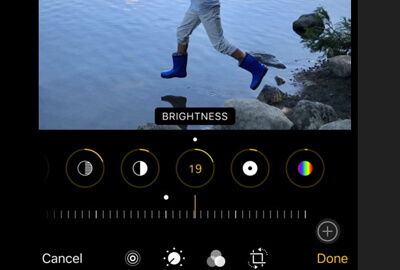
Todos os seus momentos de fotos serão gerenciados todos os dias, meses e anos. Novas ferramentas são oferecidas para permitir que você ajuste sua foto com filtros para ajustar suas fotos. Os recursos de edição em Vídeos (girar, recortar e aprimorar automaticamente) também estarão disponíveis para edição de fotos.
De forma inteligente, você não se preocupará com o desperdício de armazenamento, porque pode remover as fotos semelhantes e a desordem do Rolo da Câmera.
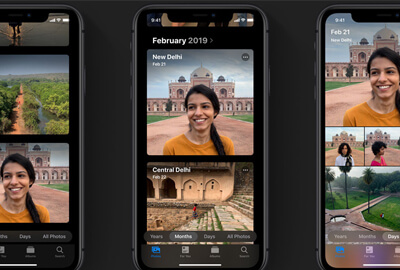
Uma maneira simples de entrar em aplicativos e sites. Quando um aplicativo usar seu plano de fundo de localização, você receberá a notificação para decidir conceder acesso à sua localização. Você pode fazer as alterações uma vez ou a qualquer momento para os novos aplicativos ou os aplicativos antigos.
Ao compartilhar uma foto, você tem o controle de compartilhar sua localização ou não facilmente, alterando as configurações uma vez ou a qualquer momento em que usá-la.
If Encontre meu iPhone online sem compartilhar a localização, você pode verificar a postagem para solução.
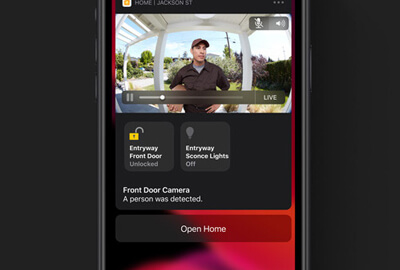
Não apenas os pacotes de adesivos são gerados automaticamente com base nos caracteres Memoji e Animoji, mas também seu nome e foto serão compartilhados automaticamente em uma conversa de mensagem. Antes de enviar os Memojis, você pode customizar sua maquiagem, como sombra, blush, etc.
O painel de detalhes fará com que o destinatário encontre rapidamente links, locais e anexos em uma conversa de mensagem.
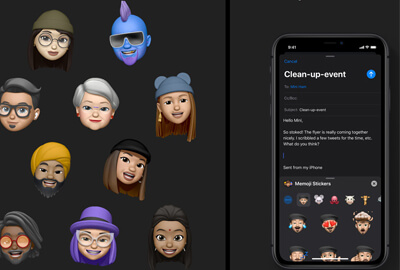
O novo design de lembretes oferece mais controles para criar, organizar e acompanhar seus lembretes. Por meio da barra de ferramentas rápida acima do teclado, você pode adicionar anexos, horários, locais, bandeiras, datas etc. aos lembretes.
Listas inteligentes para lembretes futuros ou para um determinado dia podem ser organizadas e marcadas como você quiser para organizar sua tarefa no iPhone.
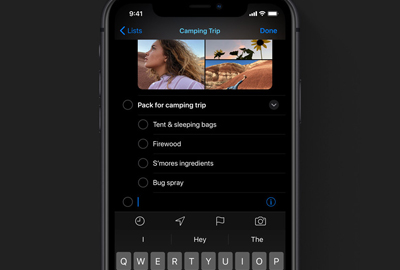
O desbloqueio do iPhone no iPhone X, XS, XR, 11 e 12 é até 30% mais rápido via Face TD. A inicialização de aplicativos é até 2X mais rápida no iOS 13/14. Downloads de aplicativos menores serão empacotados com até 50% menores, enquanto as atualizações de aplicativos serão até 60% menores, em média, do que antes.
Você pode baixar mais aplicativos e atualizá-los sem baixar o armazenamento e a velocidade do iPhone no iOS 13/14.
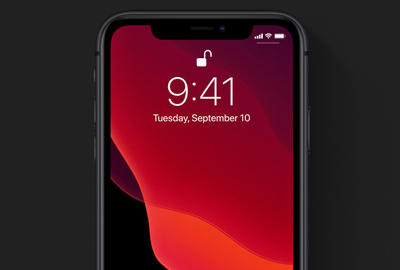
Um painel simplificado do CarPlay facilita o acompanhamento de mapas, controles de áudio e sugestões inteligentes da Siri via Calendário, Siri, etc. Um toque no Calendário obterá instruções e discará para uma reunião. Um toque no aplicativo Música descobrirá novas músicas e velhos favoritos.
O Apple Maps sempre aparece no painel para obter uma visão simplificada da estrada à frente, e até o Siri ocupa apenas parte da tela.
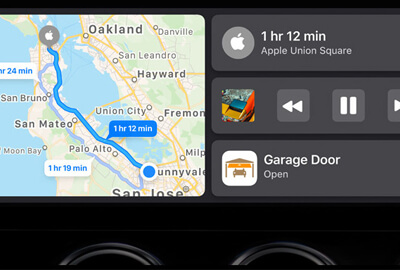
Trazendo a você uma experiência nova e mais imersiva, os aplicativos AR podem colocar os objetos virtuais naturalmente na frente ou atrás de você, o que os torna acessíveis a aplicativos de estilo mais ecológico em dispositivos iOS em execução no iOS 13/14.
O Motion Capture também permite que os desenvolvedores integrem o movimento das pessoas nos aplicativos para fornecer mais aplicativos AR para os usuários.
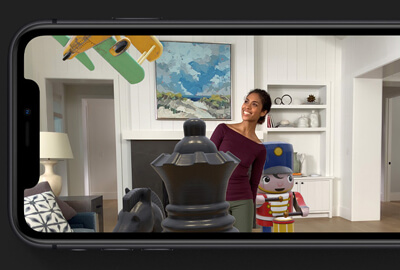
Adotando a avançada tecnologia neural de conversão de texto em fala, a Siri tem uma nova voz. Você pode falar com a Siri por meio de sua voz natural e frases mais longas. Você pode ouvir sugestões mais personalizadas da Siri sobre Podcasts, Safari e Mapas e pedir à Siri para sintonizar sua estação de rádio favorita.
Agora, você também pode pedir à Siri para reproduzir músicas, podcasts, audiolivros e rádio com aplicativos de terceiros, não apenas os aplicativos integrados.
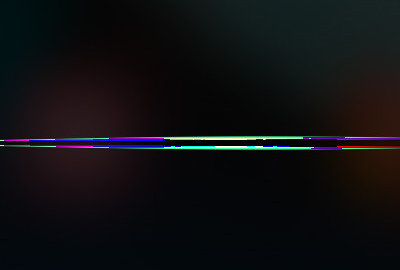
Os recursos acima estão incluídos, mas não limitados à atualização do iOS 13. Mais recursos como teclado, AirPods, HomePods, Acessibilidade, App Store, Bateria, Bate-papo comercial, Contatos, Fontes, Saúde, etc., você vai querer conhecer, basta visitar a página oficial.
Você está pronto para a atualização do iOS 13/14? Estou pronto.
Mas, não se esqueça dos 2 pontos antes de fazer a atualização do iOS 13/14.
1. Certifique-se de que o armazenamento do seu iPhone seja suficiente para o grande software de atualização do iOS.
2. Faça backup dos dados do iPhone para evitar perda de dados devido a falha na atualização do iOS.
 Backup e restauração de dados do iOS
Backup e restauração de dados do iOSFaça backup dos dados do iPhone antes da atualização do iOS

 FoneEraser
FoneEraserLibere armazenamento do iPhone para atualização do iOS

Problemas de atualização do iOS
Atualize iOS 18/17/16/15/14 sem Wi-FiAtualização do iOS não conectada à InternetProblemas de atualização do iOSProblemas de atualização do iPhone
Corrija seu sistema iOS ao normal em vários problemas, como ficar preso no modo DFU, modo de recuperação, modo de fone de ouvido, logotipo da Apple etc.
100% seguro. Sem anúncios.
100% seguro. Sem anúncios.